-
Intégration d'Endpoint Management avec Microsoft Endpoint Manager
-
Préparation à l’inscription d’appareils et à la mise à disposition de ressources
-
Certificats et authentification
-
Authentification avec Azure Active Directory via Citrix Cloud
-
Authentification avec l'administration basée sur les groupes Azure Active Directory
-
Authentification avec Azure Active Directory via Citrix Gateway pour l'inscription MAM
-
Authentification avec Okta via Citrix Gateway pour l'inscription MAM
-
Authentification avec une instance locale de Citrix Gateway via Citrix Cloud
-
-
-
Migrer de l'administration des appareils vers Android Enterprise
-
Ancienne version d'Android Enterprise pour clients Google Workspace (anciennement G Suite)
-
Contrôler les connexions des appareils Android à l'aide de Firebase Cloud Messaging
-
Prise en charge des commentaires relatifs aux configurations gérées (Technical Preview)
-
-
-
Stratégie de désinstallation des applications
-
Stratégies de gestion déclarative des appareils (Technical Preview)
-
Contrainte de mise en conformité des appareils Android (Technical Preview)
-
Stratégie d'appareil de mise à jour du système d'exploitation
-
Stratégie de période de grâce de verrouillage par code secret
-
-
Envoi d'invitations d'inscription de groupe dans Endpoint Management
-
Configuration d'un serveur d'attestation de l'intégrité des appareils sur site
This content has been machine translated dynamically.
Dieser Inhalt ist eine maschinelle Übersetzung, die dynamisch erstellt wurde. (Haftungsausschluss)
Cet article a été traduit automatiquement de manière dynamique. (Clause de non responsabilité)
Este artículo lo ha traducido una máquina de forma dinámica. (Aviso legal)
此内容已经过机器动态翻译。 放弃
このコンテンツは動的に機械翻訳されています。免責事項
이 콘텐츠는 동적으로 기계 번역되었습니다. 책임 부인
Este texto foi traduzido automaticamente. (Aviso legal)
Questo contenuto è stato tradotto dinamicamente con traduzione automatica.(Esclusione di responsabilità))
This article has been machine translated.
Dieser Artikel wurde maschinell übersetzt. (Haftungsausschluss)
Ce article a été traduit automatiquement. (Clause de non responsabilité)
Este artículo ha sido traducido automáticamente. (Aviso legal)
この記事は機械翻訳されています.免責事項
이 기사는 기계 번역되었습니다.책임 부인
Este artigo foi traduzido automaticamente.(Aviso legal)
这篇文章已经过机器翻译.放弃
Questo articolo è stato tradotto automaticamente.(Esclusione di responsabilità))
Translation failed!
Stratégie de désinstallation des applications
La stratégie de désinstallation d’application vous permet de supprimer des applications des appareils utilisateur. Vous pouvez supprimer une application si vous ne souhaitez plus la prendre en charge ou si vous souhaitez la remplacer par une application similaire d’un fournisseur différent.
Lorsque cette stratégie est déployée sur les appareils des utilisateurs, les utilisateurs sont invités à désinstaller l’application, puis l’application est supprimée.
Pour ajouter ou configurer cette stratégie, accédez à Configurer > Stratégies d’appareil. Pour de plus amples informations, consultez la section Stratégies d’appareil.
Paramètres iOS et macOS
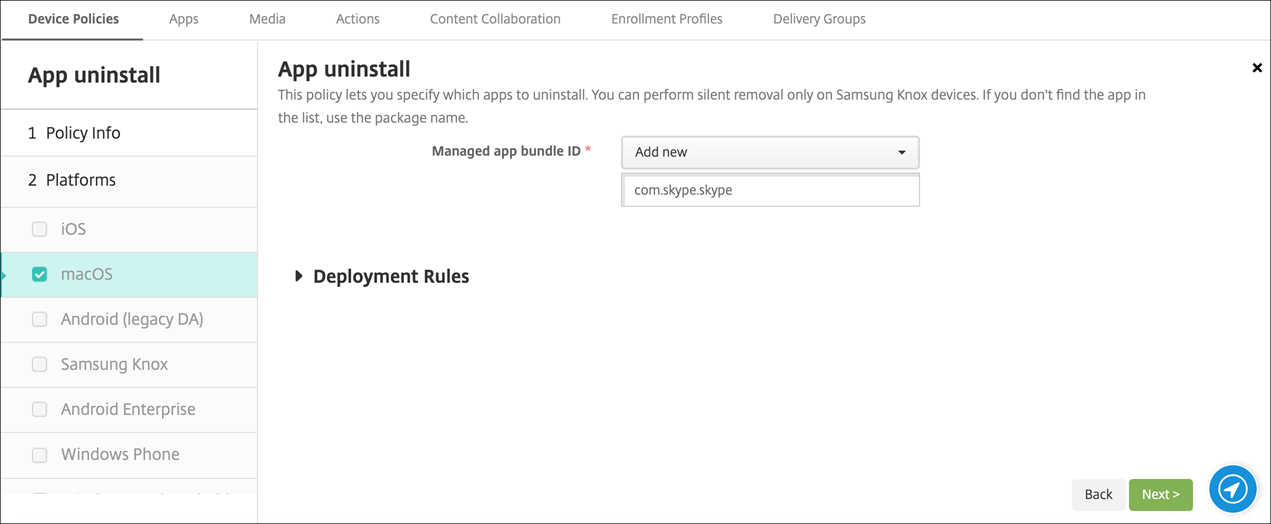
- Bundle ID d’application gérée : dans la liste, sélectionnez une application gérée existante ou Ajouter. Si aucune application n’est configurée pour cette plate-forme, la liste est vide et vous devez ajouter une nouvelle application gérée. Lorsque vous sélectionnez Ajouter, un champ apparaît dans lequel vous pouvez taper un nom d’application gérée. Disponible pour iOS 5.0 et versions ultérieures et macOS 11.0 et versions ultérieures.
Paramètres Android (ancien administrateur de l’appareil), Android Enterprise et Windows Desktop/Tablet
-
Applications à désinstaller : pour chaque application que vous souhaitez ajouter, cliquez sur Ajouter, puis procédez comme suit :
- Nom app : dans la liste déroulante, cliquez sur une application existante ou sur Ajouter pour entrer un nouveau nom d’application. s’il n’existe pas d’applications configurées pour cette plate-forme, la liste est vide et vous devez ajouter de nouvelles applications.
- Cliquez sur Ajouter pour ajouter l’application, ou cliquez sur Annuler pour annuler l’ajout de l’application.
Pour les applications Android Enterprise, activez également la stratégie d’inventaire des applications. Consultez la section Stratégie d’inventaire des applications.
Désinstaller automatiquement une application d’entreprise une fois que l’application de magasin public correspondante est installée
Vous pouvez configurer Citrix Endpoint Management pour supprimer la version d’entreprise des applications Citrix lors de l’installation de la version de magasin d’applications public. Cette fonctionnalité empêche les appareils utilisateur d’avoir deux icônes d’application identiques après l’installation de la version de magasin d’applications public.
Une condition de déploiement pour la stratégie de désinstallation d’application déclenche la suppression par Citrix Endpoint Management des anciennes applications depuis les appareils utilisateur lors de l’installation de la nouvelle version. Cette fonctionnalité est uniquement disponible pour les appareils iOS gérés connectés à un serveur Citrix Endpoint Management en mode d’entreprise (XME).
Pour configurer une règle de déploiement avec la condition Nom de l’application installée :
-
Spécifiez le Bundle ID d’application gérée pour l’application d’entreprise.
-
Ajouter une règle : cliquez sur Nouvelle règle, puis, comme illustré dans l’exemple, choisissez Nom de l’application installée et est égal à. Entrez le bundle ID d’application pour l’application du magasin d’applications public.
Dans l’exemple, lors de l’installation de l’application de magasin d’applications public (com.citrix.mail.ios) sur un appareil dans les groupes de mise à disposition spécifiés, Citrix Endpoint Management supprime la version d’entreprise (com.citrix.mail).
Partager
Partager
This Preview product documentation is Citrix Confidential.
You agree to hold this documentation confidential pursuant to the terms of your Citrix Beta/Tech Preview Agreement.
The development, release and timing of any features or functionality described in the Preview documentation remains at our sole discretion and are subject to change without notice or consultation.
The documentation is for informational purposes only and is not a commitment, promise or legal obligation to deliver any material, code or functionality and should not be relied upon in making Citrix product purchase decisions.
If you do not agree, select I DO NOT AGREE to exit.